在选项栏中,点击渐变条旁边的小箭头,选择“编辑渐变”。这将打开渐变编辑器窗口。
3.2 添加和删除颜色 (Adding and Removing Colors)
在渐变编辑器中,你可以通过点击渐变条下方的颜色滑块来添加新的颜色。要删除颜色,只需选择颜色滑块并点击下方的“删除”按钮。
3.3 调整颜色位置 (Adjusting Color Positions)
你可以通过拖动颜色滑块来调整颜色在渐变中的位置,从而改变渐变的过渡效果。
3.4 保存自定义渐变 (Saving Custom Gradients)
完成自定义后,可以点击“保存”按钮,将你的渐变保存为新的渐变预设,以便将来使用。
4. 渐变图层 (Gradient Layers)
使用渐变图层可以为图像添加更多的复杂性和深度。
4.1 创建渐变填充图层 (Creating a Gradient Fill Layer)
在图层面板中,点击“图层”>“新建填充图层”>“渐变”。这将创建一个新的渐变填充图层。
4.2 调整渐变填充图层 (Adjusting the Gradient Fill Layer)
在弹出的对话框中,你可以选择不同的渐变、调整透明度和混合模式。点击“确定”后,你的渐变将应用到新图层上。
4.3 使用图层蒙版(Using Layer Masks)
你可以为渐变填充图层添加图层蒙版,以便更灵活地控制渐变的显示区域。使用画笔工具在蒙版上涂抹,可以隐藏或显示渐变效果。
5. 高级渐变技巧 (AdvancedGradient Techniques)
在掌握了基本的渐变创建方法后,我们可以尝试一些更高级的技巧。
5.1 使用渐变映射(Using Gradient Maps)
渐变映射是一种将渐变应用到图像的技术。选择“图像”>“调整”>“渐变映射”,然后选择一个渐变。这样,图像的色彩将根据渐变进行调整。
5.2 创建渐变纹理 (Creating Gradient Textures)
你可以使用渐变工具创建纹理效果。通过在不同的图层上应用不同的渐变,并调整混合模式,可以创建出丰富的纹理效果。
5.3 渐变与图像合成 (Gradients in Image Compositing)
在图像合成中,渐变可以用来创建过渡效果,使不同的图像部分更自然地融合在一起。使用渐变工具在图层之间创建过渡,可以提升合成的整体效果。
6. 实际案例 (Practical Examples)
为了更好地理解渐变效果的应用,我们可以通过几个实际案例来进行说明。
6.1 创建渐变背景 (Creating a Gradient Background)
假设你想为一个海报设计创建一个渐变背景。选择合适的颜色,并使用渐变工具在整个画布上拖动,创建一个平滑的渐变背景。
6.2 为文本添加渐变 (Adding Gradients to Text)
你可以为文本添加渐变效果,使其更加突出。首先,创建文本图层,然后右键点击图层,选择“混合选项”,勾选“渐变叠加”,选择你想要的渐变。
6.3 渐变与形状 (Gradients with Shapes)
使用形状工具创建一个形状图层,然后应用渐变填充。这可以使形状看起来更加立体和吸引人。
7. 常见问题 (Common Questions)
在使用渐变工具时,用户常常会遇到一些问题。以下是一些常见问题及其解决方法。
7.1 渐变不平滑怎么办? (What to Do if the Gradient is Not Smooth?)
如果你发现渐变效果不够平滑,尝试调整渐变编辑器中的颜色滑块位置,或者选择不同的渐变类型。
7.2 如何撤销渐变? (How to Undo a Gradient?)
如果对当前的渐变效果不满意,可以使用快捷键“Ctrl + Z”撤销上一步操作,或者在“编辑”菜单中选择“撤销”。
7.3 渐变效果无法应用到图层上 (Why Can't I Apply Gradient to a Layer?)
确保你选择的是正确的图层,并且该图层没有被锁定。如果图层是背景层,可能需要先将其转换为普通图层。
结论 (Conclusion)
渐变效果在Photoshop中是一个非常实用的工具,可以为你的设计增添色彩和深度。通过掌握渐变工具的使用和各种技巧,你可以创造出令人惊艳的视觉效果。希望本文能帮助你更好地理解和应用Photoshop中的渐变效果。无论是用于背景、文本还是图像合成,渐变效果都能让你的作品更加出色。
内容摘自:https://www.wkzy.net/cydz/2493.html返回搜狐,查看更多